Le traduzioni sono generate tramite traduzione automatica. In caso di conflitto tra il contenuto di una traduzione e la versione originale in Inglese, quest'ultima prevarrà.
Impostazione dei controlli di controllo di file e cartelle
È necessario impostare i controlli di controllo sui file e sulle cartelle che si desidera controllare per i tentativi di accesso degli utenti. I controlli di controllo sono noti anche come elenchi di controllo degli accessi al sistema NTFS ()SACLs.
I controlli di controllo vengono configurati utilizzando l'interfaccia GUI nativa di Windows o a livello di codice utilizzando i comandi di Windows. PowerShell Se l'ereditarietà è abilitata, in genere è necessario impostare i controlli di controllo solo sulle cartelle di primo livello per le quali si desidera registrare gli accessi.
Per utilizzare una GUI per impostare i controlli di controllo su file e cartelle, utilizzate Windows File Explorer. Su un determinato file o cartella, apri Windows File Explorer e seleziona la scheda Proprietà > Sicurezza > Avanzate > Controllo.
Il seguente esempio di controllo di controllo verifica gli eventi riusciti per una cartella. Una voce del registro degli eventi di Windows verrà emessa ogni volta che l'handle viene aperto per la lettura correttamente dall'utente amministratore.
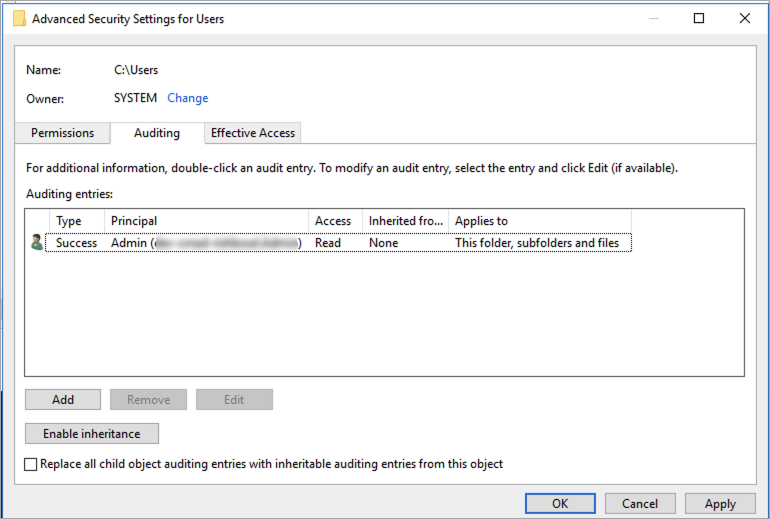
Il campo Tipo indica le azioni che si desidera controllare. Imposta questo campo su Operazione riuscita per controllare i tentativi riusciti, Controllo non riuscito dei tentativi falliti o Tutto per controllare sia i tentativi riusciti che quelli non riusciti.
Per ulteriori informazioni sui campi di immissione di controllo, consulta Applicare un criterio di controllo di base su un file o una cartella nella
È possibile utilizzare il Set-Acl comando Microsoft Windows per impostare il SACL di controllo su qualsiasi file o cartella. Per informazioni su questo comando, vedere la documentazione di Microsoft Set-Acl
Di seguito è riportato un esempio di utilizzo di una serie di PowerShell comandi e variabili per impostare l'accesso di controllo in caso di tentativi riusciti. È possibile adattare questi comandi di esempio alle esigenze del file system.
$path = "C:\Users\TestUser\Desktop\DemoTest\" $ACL = Get-Acl $path $ACL | Format-List $AuditUser = "TESTDOMAIN\TestUser" $AuditRules = "FullControl" $InheritType = "ContainerInherit,ObjectInherit" $AuditType = "Success" $AccessRule = New-Object System.Security.AccessControl.FileSystemAuditRule($AuditUser,$AuditRules,$InheritType,"None",$AuditType) $ACL.SetAuditRule($AccessRule) $ACL | Set-Acl $path Get-Acl $path -Audit | Format-List